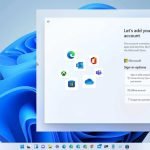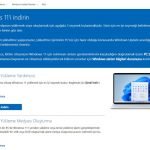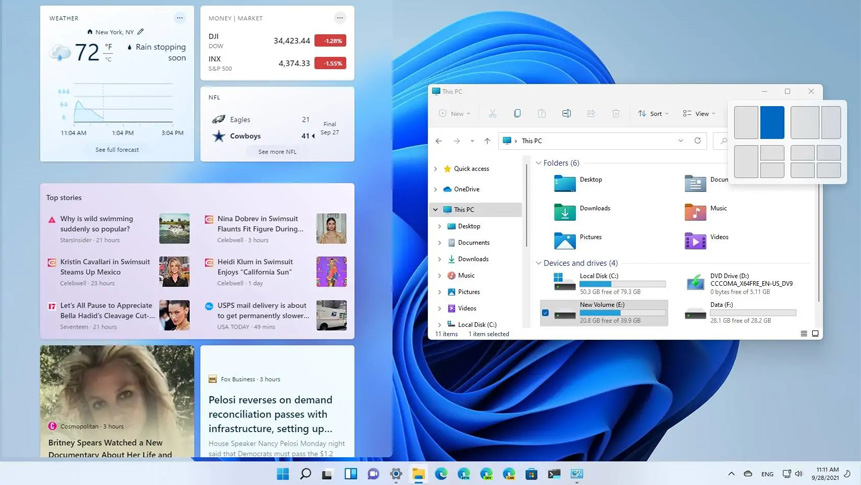
Windows 11: En İyi Özellikler
Windows 11, uyumlu bilgisayarlar için 5 Ekim’de yayınlanıyor ve sizler için en iyi özellikler ve en önemli geliştirmeleri topladık.
Windows 11, güvenlik, üretkenlik ve tasarımla ilgili tonlarca yeni özellik ve değişiklikle gelen, Microsoft’un son on yılda gerçekleştirdiği en önemli güncelleme.
Windows’un en yeni sürümü, 5 Ekim 2021’den itibaren uyumlu dizüstü ve masaüstü bilgisayarlara yavaş yavaş dağıtılmaya başlanacak. Önümüzdeki haftalarda ve aylarda, bilgisayar yaşı ve uygunluk, güvenilirlik ölçümleri gibi birçok faktöre bağlı olarak diğer bilgisayarlara da gönderimi devam edecek. Daha sonra 2022’nin ikinci yarısında tamamen kullanılabilir hale gelecektir.
Windows 11’e yükseltme işleminden sonra, artık yeni bir Başlat menüsü ve Görev Çubuğu içeren yeni masaüstü arayüzü de dahil olmak üzere birçok şeyin değiştiğini fark edeceksiniz. Eylem Merkezi, Bildirim Merkezi ve Hızlı Ayarlar olmak üzere iki özelliğe bölünüyor. Windows 11, yeni Fluent Design ve yuvarlatılmış köşeler ile birçok tasarım değişikliği sunuyor. Ayrıca bu yeni sürümde, Auto-HDR, WSL’de Linux GUI uygulamaları desteği, Widget’lar, Temizleme Önerileri ve ARM tabanlı cihazlar için x64 gibi yeni özellikler bulabilirsiniz. Ayrıca, çoklu görev için Snap düzenleri ve Snap grupları gibi özellikler de geliyor. Ve Windows 11 artık monitör bağlantısına ve çok daha fazlasına dayalı olarak Windows konumlarını hatırlayacak.
Bu yazımızda, en ilginç tasarım değişikliklerinden en büyük yeni özelliklere ve gizli geliştirmelere kadar sizi heyecanlandıracak en iyi Windows 11 özelliklerini topluyoruz.
Windows 11: En İyi Özellikler
Yeni Başlat menüsü
Belki de Windows 11’deki en büyük değişikliklerden biri, Canlı Kutucukları geleneksel simgeler ile değiştiren ve yeni bir minimalist tasarım sunan yeniden tasarlanmış Başlat menüsüdür. Menü, Microsoft’un Windows 10X için üzerinde çalıştığı menüden esinlendi. Görev Çubuğunun üzerinde yüzer ve yuvarlatılmış köşeler ve yarı saydam malzemelerle yeni işletim sistemi tarzı tasarıma sahip durumda.

Menü artık sola hizalanmak yerine önde ve ortada ve tıpkı basit bir başlatıcı gibi çalışıyor. Favori uygulamalarınızı sabitlemek için bir bölüm ve en son belgelerinizi ve yüklemelerinizi gösteren bir bölüm daha var. Ayrıca, menü artık dosyalarınızı ve uygulamalarınızı bulmayı kolaylaştıran bir arama kutusu da içeriyor.
Başlat menüsü artık varsayılan olarak ortalanmış olsa da, hizalamayı her zaman geleneksel sol tarafa değiştirebilirsiniz.
Windows 11 Görev Çubuğu
Benzer görünebilir, ancak Windows 11 ayrıca ekranın ortasına hizalanmış yeni bir Görev Çubuğu’da getiriyor. Yeni çubuk, Arama, Görev Görünümü, Widget’lar ve Sohbet dahil olmak üzere birçok yeni ve yeniden tasarlanmış özelliğe erişmek için yeni bir Başlat düğmesi ve düğmelere sahip durumda.

Birçok eylem için yeni animasyonlar ve çalışan uygulamaların boyutunu küçültüldüğünü veya büyütüldüğünü belirtmek için değiştiren yeni hap şeklindeki gösterge gibi diğer tasarım ince ayarları da bulunuyor.
Sağ alt köşedeki sistem tepsisi, yeni “Bildirim Merkezi” ve “Hızlı Ayarlar”ı açmak için artık gruplarla ilgili simgeleri tek bir düğmede içeriyor.
Yeni bir Görev Çubuğu olmasına rağmen birçok kullanıcı, önceki sürümden daha az işlevsel olduğu için bu tasarımın bir adım geriye gittiğini hissedecektir. Örneğin, çubuğu ekranın üstüne, soluna veya sağına taşıyamazsınız. Simgelerin boyutlarını değiştirme ve etiketleri gösterme seçenekleri ortadan kalktı. Artık uygulamaları veya dosyaları bırakamazsınız ve sistem tepsisindeki öğeleri bile gizleyemezsiniz.
Bildirim Merkezi ve Hızlı Ayarlar
Windows 11 şimdi Eylem Merkezi’ni “Bildirim Merkezi” ve “Hızlı Ayarlar” olmak üzere ikiye ayırıyor.

Bildirim Merkezi, bildirimlerinizi ve takviminizi görüntülemek için yeni arayüzdür. Bu görünümlere saat ve tarih içeren simge grubunu tıklayarak veya Windows + N klavye kısayolunu kullanarak erişebilirsiniz.
Hızlı Ayarlar, Wi-Fi, Bluetooth, Uçak modu, Pil tasarrufu, Odak Yardımı, Gece ışığı, ses seviyesi ve parlaklık gibi birçok özelliği Ayarlar uygulamasını açmadan yönetmek için kontroller içeriyor.

Windows 11’de, Hızlı Ayarlar açılır menülerinin üzerinde, Google Chrome, Microsoft Edge veya desteklenen medya uygulamalarının video oynatırken medya kontrollerini de bulacaksınız.
Windows 11 Widget
Windows 11’de yeni olan bir başka özellik de, hava durumu, haberler, takip, spor, eğlence ve daha fazla türde bilgiler sağlamak için ekranın sol tarafından kayan yeni bir pano olan Widget’lar.
Widget’ları Görev Çubuğundaki özel düğmeyle veya Windows + W klavye kısayolunu kullanarak açabilirsiniz. Dokunmatik özellikli cihazlarda deneyimi açmak için sol kenardan hızlıca kaydırabilirsiniz.
Snap düzenleri ve Snap grupları
Snap Assist, organize etmeyi ve ekranda birden fazla pencereyle çalışmayı kolaylaştırmak için “Snap layouts” ve “Snap grupları” dahil olmak üzere iki yeni harika özellik getiriyor.
“Snap düzenleri”, Dosya Gezgini’nde farklı ızgaralar kullanarak ekrandaki pencereleri sabitlemeniz için size görsel bir yardım sağlamak için ekranı kapla düğmesinden kullanılabilir durumda olacak.
Modern Dosya Gezgini
Dosya Gezgini uzun süredir Windows’un bir parçası olmasına rağmen, uygulama sonunda çok ihtiyaç duyulan bir arayüze kavuşuyor. Hala sekme özelliği yok ancak tanıdık görünümü ve hissi korurken uygulamayı yeni yapan birçok değişiklik bulunuyor.
Tasarım, Windows 11 stiliyle eşleşen yeni görsel öğeler, animasyonlar ve kontroller içeren Windows UI Kitaplığı (WinUI) kullanılarak geliştirildi.
Yeni Ayarlar uygulaması
Windows 11 ayrıca yeni Ayarlar uygulamasını da getiriyor. Yeni uygulama tamamen yeniden tasarlanmış bir arayüze sahip ve yeni ayarları yeniden gruplandırır ve entegre eder, Kontrol Panelinden daha fazla özellik taşıyor.
Oyun ve DirectStorage için Otomatik HDR
Üretkenliğin ötesinde, Windows 11 oyun için Auto-HDR desteği, DirectStorage ve DirectX 12 Ultimate desteği de dahil olmak üzere oyun için bazı önemli iyileştirmeler de getiriyor.
Temizleme önerileri
Storage sense, Temizleme önerileri olarak bilinen yeni bir özelliğe kavuşuyor. Bilgisayardaki sabit sürücü alanını boşaltmaya yardımcı olabilecek içerikleri belirleme sürecini otomatikleştirmek için tasarlanmış bir özellik olarak karşımıza çıkıyor.
Diskler ve birimler
Windows 10, Ayarlar uygulamasında yerleşik olarak Disk ve birimler olarak bilinen yeni bir Disk Yönetimi aracı getiriyor. Yeni deneyim, baştan sona modern iyileştirmeler ve erişilebilirlik göz önünde bulundurularak oluşturulmuş durumda.
Depolama Alanları
Depolama Alanları yeni bir özellik olmasa da, deneyimi Ayarlar uygulaması aracılığıyla yönetme özelliği Windows 11’de yenidir.
Kamera ayarları
Windows 11’deki bir diğer değişiklik, web kameralarını ve ağ kamerası ayarlarını yönetme yeteneğidir.
SMB sıkıştırma
Windows 11’de, “SMB sıkıştırması”, ağ üzerinden aktarım sırasında dosya sıkıştırması sağlamak için tasarlanmış yeni bir özelliktir. Buradaki fikir, dosyaları kaynakta sıkıştırma ve ardından hedefteki içeriği açarak dosya aktarımlarını daha hızlı hale getirmek ve büyük dosyalar için bant genişliğini azaltmaktır.
WSL Linux GUI uygulamaları desteği
Bu sürümün en büyük özelliklerinden biri, Linux GUI (grafik kullanıcı arabirimi) uygulamalarını Windows 11’e yerel olarak yüklenmiş gibi yükleme ve çalıştırma yeteneğidir.
Sistem optimizasyonu
Windows 11’e yükseltirseniz, dizüstü veya masaüstü bilgisayarınızın daha hızlı çalışacağını fark edebilirsiniz. Bunun nedeni, yeni sürümün, sistemi daha hızlı yanıt veren ve daha hızlı hale getirmek için kaynakları daha iyi kullanmak için bazı temel geliştirmeler sunmasıdır.
Çoklu ekranlar
Ayrıca Windows 11’in çoklu ekran kurulumunda pencereleri işleme konusunda daha iyi bir iş çıkardığını göreceksiniz. Bu yeni sürümde, çalışma alanınızı genişletmek için harici bir monitör bağlayabilirsiniz ve monitörün bağlantısını kestiğinizde uygulama otomatik olarak simge durumuna küçülür. Ardından ekranı yeniden bağladığınızda sistem, uygulamaları otomatik olarak orijinal konumlarına geri yükleyecektir.
Dokunmatik klavye
Windows 11 ayrıca dokunmatik özellikli cihazlar için iyileştirmeler getiriyor ve en dikkat çekenlerden biri de yeni Dokunmatik klavye.
Kullanıma hazır deneyim (OOBE)
Microsoft ayrıca, yeni bir Windows 11 ayarlarken veya temiz bir kurulumdan sonra işletim sisteminin ilk kurulumunu yeni bir hesap, gizlilik ayarları ve özel tercihlerle tamamlamanıza izin veren sihirbaz olan kullanıma hazır deneyimini de geliştiriyor.
Windows 11 x64 emulator
Surface Pro X gibi ARM tabanlı bir cihazınız varsa, Windows 11’i yükledikten sonra, yeni x64 emulator sayesinde daha fazla uygulama yükleyebilir ve çalıştırabilirsiniz.